วิธีขายการดาวน์โหลดดิจิทัลบน WordPress (คู่มือสำหรับผู้เริ่มต้นใช้งาน)
เผยแพร่แล้ว: 2022-05-11คุณต้องการขายการดาวน์โหลดดิจิทัลออนไลน์อย่างง่ายดายหรือไม่?
บางทีคุณอาจกำลังวางแผนที่จะขาย ebook, หลักสูตรออนไลน์, การถ่ายภาพของคุณเอง, ดิจิทัลอาร์ต, ดนตรี หรืออย่างอื่น
ไม่ว่าผลิตภัณฑ์ดิจิทัลประเภทใด WordPress จะทำให้ง่ายต่อการขายการดาวน์โหลดระดับพรีเมียมเหล่านี้และส่งมอบให้กับลูกค้าของคุณในวิธีที่ปลอดภัย
ในบทความนี้ เราจะแสดงวิธีการขายการดาวน์โหลดดิจิทัลบน WordPress
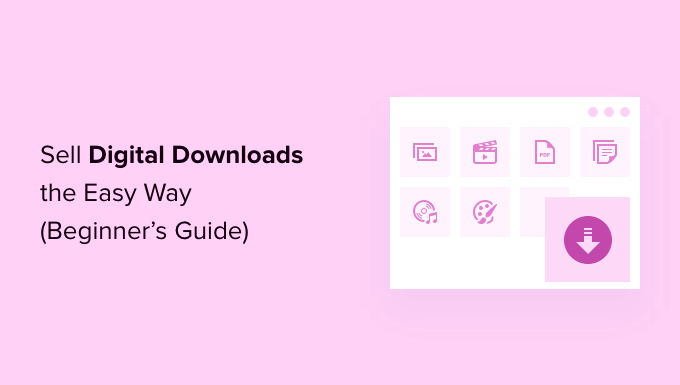
คุณควรใช้แพลตฟอร์มใดในการขายสินค้าดิจิทัล
ก่อนอื่น คุณจะต้องเลือกแพลตฟอร์มอีคอมเมิร์ซที่คุณจะใช้ในการขายสินค้าดิจิทัล
การดาวน์โหลดแบบดิจิทัลนั้นเป็นผลิตภัณฑ์ที่ผู้ใช้สามารถดาวน์โหลดไปยังคอมพิวเตอร์ของตนได้หลังจากทำการซื้อ ผลิตภัณฑ์ต่างๆ เช่น eBook, งานศิลปะดิจิทัล, รูปภาพ, ภาพประกอบ, สิ่งพิมพ์, ซอฟต์แวร์, เพลง และวิดีโอ เป็นเพียงตัวอย่างเล็กๆ น้อยๆ ของผลิตภัณฑ์ดิจิทัลที่ขายกันทั่วไปทางออนไลน์
แพลตฟอร์มอีคอมเมิร์ซคือซอฟต์แวร์ที่ให้คุณอัปโหลดไฟล์ดิจิทัลและเสนอขายได้
คุณจะต้องเลือกแพลตฟอร์มอีคอมเมิร์ซของคุณอย่างระมัดระวัง นั่นเป็นเพราะการเคลื่อนย้ายแพลตฟอร์มอาจซับซ้อนและต้องใช้เวลาและความพยายามอย่างมาก
บางแพลตฟอร์มเหมาะสำหรับการขายสินค้าที่จับต้องได้เทียบกับดิจิทัล คุณต้องการให้แน่ใจว่าคุณกำลังเลือกโซลูชันที่มีคุณลักษณะเพื่อป้องกันการดาวน์โหลดดิจิทัล มีสิทธิ์การใช้งานที่เหมาะสม การสมัครรับข้อมูล และคุณลักษณะหลักอื่นๆ ในตัว
เราแนะนำให้ใช้ WordPress + Easy Digital Downloads
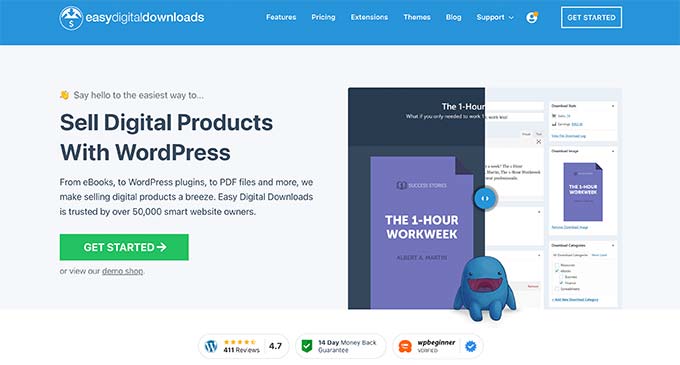
WordPress เป็นผู้สร้างเว็บไซต์ที่ดีที่สุดในตลาดที่มีผู้ใช้มากกว่า 43% ของเว็บไซต์ทั้งหมดบนอินเทอร์เน็ต การดาวน์โหลดแบบดิจิทัลอย่างง่ายดายเป็นปลั๊กอินอีคอมเมิร์ซ WordPress ที่ดีที่สุดในการขายผลิตภัณฑ์ดิจิทัล
อันที่จริง เราใช้ปลั๊กอินนี้เองเพื่อขายปลั๊กอิน WordPress ระดับพรีเมียมจำนวนมากของเรา ซึ่งเป็นไฟล์ที่ดาวน์โหลดได้จำกัดสำหรับสมาชิกเท่านั้น และมาพร้อมกับคีย์ใบอนุญาตในตัว
WordPress มีข้อได้เปรียบเหนือแพลตฟอร์มอื่นๆ เช่น Gumroad, Sellfy หรือ Sendowl ช่วยให้คุณสามารถควบคุมเว็บไซต์ของคุณได้อย่างเต็มที่ และคุณสามารถขายสินค้าได้มากเท่าที่คุณต้องการโดยไม่ต้องจ่ายค่าธรรมเนียมรายเดือนหรือค่าธรรมเนียมการทำธุรกรรมที่สูง
ตอนนี้ สิ่งสำคัญคือต้องรู้ว่ามีซอฟต์แวร์ WordPress อยู่สองประเภท และคุณคงไม่อยากเลือกซอฟต์แวร์ที่ไม่ถูกต้อง
อย่างแรกคือ WordPress.com ซึ่งเป็นแพลตฟอร์มการโฮสต์บล็อก จากนั้นมี WordPress.org ซึ่งเรียกอีกอย่างว่า WordPress ที่โฮสต์ด้วยตนเอง
สำหรับการเปรียบเทียบโดยละเอียด คุณสามารถดูคำแนะนำของเราเกี่ยวกับความแตกต่างระหว่าง WordPress.com และ WordPress.org
คุณต้องใช้แพลตฟอร์ม WordPress.org ที่โฮสต์เองเพราะจะช่วยให้คุณควบคุมเว็บไซต์ของคุณได้อย่างเต็มที่และมีอิสระอย่างเต็มที่ในการขายผลิตภัณฑ์ดิจิทัลทุกประเภท
เราจะแสดงวิธีตั้งค่าไซต์ WordPress ของคุณอย่างง่ายดายด้วยการดาวน์โหลดดิจิทัลอย่างง่ายด้วยขั้นตอนเพียงไม่กี่ขั้นตอน
ขั้นตอนที่ 1. การตั้งค่าเว็บไซต์ WordPress ของคุณ
ในการเริ่มต้นขายการดาวน์โหลดดิจิทัลด้วย WordPress คุณจะต้องมีชื่อโดเมน เว็บโฮสติ้ง และใบรับรอง SSL
ชื่อโดเมนคือที่อยู่เว็บไซต์ของคุณบนอินเทอร์เน็ต นี่คือสิ่งที่ผู้เข้าชมจะพิมพ์ลงในเบราว์เซอร์เพื่อเข้าถึงเว็บไซต์ของคุณ เช่น wpbeginner.com
เว็บโฮสติ้งเป็นที่ที่เว็บไซต์ของคุณอาศัยอยู่ออนไลน์ คุณสามารถคิดว่าโฮสติ้งเป็นบ้านของเว็บไซต์ของคุณบนอินเทอร์เน็ต เพื่อช่วยเหลือคุณ เราได้คัดเลือกโฮสติ้ง WordPress ที่ดีที่สุดที่คุณสามารถซื้อได้
SiteGround หนึ่งในผู้ให้บริการโฮสต์ที่แนะนำของเรา ให้บริการโฮสติ้ง WordPress ที่มีการจัดการสำหรับการดาวน์โหลดดิจิทัลอย่างง่าย มันมาพร้อมกับใบรับรอง SSL ฟรี ติดตั้ง EDD ล่วงหน้า คุณสมบัติการเพิ่มประสิทธิภาพทั้งหมด และคุณจะได้รับส่วนลดมากถึง 73%
โดยทั่วไป คุณสามารถสร้างและเรียกใช้เว็บไซต์ของคุณได้ในราคาไม่ถึง $5 ต่อเดือน
มาดูวิธีการซื้อโดเมน เว็บโฮสติ้ง และใบรับรอง SSL กัน
ไปข้างหน้าและเปิดเว็บไซต์ SiteGround ในแท็บใหม่เพื่อให้คุณสามารถติดตามได้ที่นี่ สิ่งแรกที่คุณต้องทำคือคลิกที่ปุ่มรับแผน
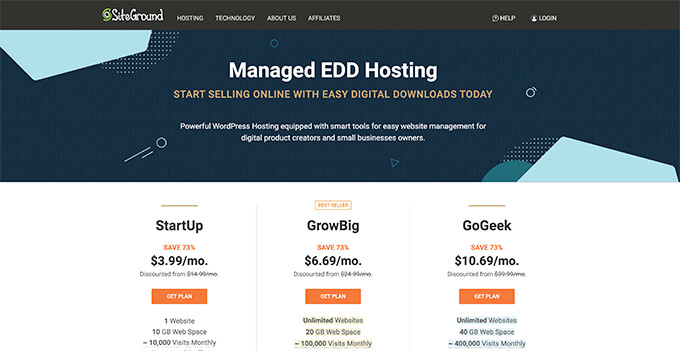
หลังจากนั้น SiteGround จะขอให้คุณป้อนชื่อโดเมนสำหรับเว็บไซต์ของคุณ
หากคุณยังไม่มีชื่ออยู่ในใจ คุณสามารถดูคำแนะนำในการเลือกชื่อโดเมนที่ดีที่สุดได้
สุดท้าย คุณจะต้องเพิ่มข้อมูลบัญชีของคุณ คุณยังสามารถซื้ออุปกรณ์เสริมเพิ่มเติมได้อีกด้วย
คุณสามารถเพิ่มสิ่งพิเศษเหล่านี้ได้ในภายหลังหากคุณตัดสินใจว่าต้องการ หากคุณไม่แน่ใจ เราขอแนะนำให้คุณข้ามขั้นตอนนี้
หลังจากป้อนรายละเอียดการชำระเงินของคุณ SiteGround จะส่งอีเมลพร้อมคำแนะนำเกี่ยวกับวิธีการลงชื่อเข้าใช้บัญชีโฮสติ้ง นี่คือแผงควบคุมเว็บโฮสติ้งที่คุณสามารถจัดการเว็บไซต์ใหม่ของคุณได้
เพียงลงชื่อเข้าใช้บัญชี SiteGround ของคุณ แล้วคุณจะเห็นว่า SiteGround ได้ติดตั้ง WordPress ให้คุณแล้ว และมาพร้อมกับ Easy Digital Downloads (ติดตั้งไว้ล่วงหน้าแล้วด้วย)

จากนั้นคุณสามารถคลิกที่ปุ่ม 'WordPress Admin'
ซึ่งจะนำคุณไปยังแดชบอร์ดของไซต์ WordPress ซึ่งคุณจะเห็น Easy Digital Downloads ติดตั้งไว้ล่วงหน้า
หากคุณไม่ต้องการใช้ SiteGround ด้วยเหตุผลบางประการ คุณยังสามารถติดตั้ง WordPress บนบริษัทโฮสติ้งอื่นๆ เช่น Bluehost, Hostinger และ WP Engine โดยทำตามขั้นตอนที่คล้ายคลึงกัน
ขั้นตอนที่ 2. การตั้งค่าการดาวน์โหลดดิจิทัลอย่างง่าย
ตามค่าเริ่มต้น WordPress ไม่ได้รวมฟังก์ชันอีคอมเมิร์ซไว้แต่แรก นั่นคือเหตุผลที่คุณจะต้องมีปลั๊กอินเพื่อขายการดาวน์โหลดดิจิทัลของคุณ
ปลั๊กอินสำหรับไซต์ WordPress เป็นเหมือนแอปสำหรับโทรศัพท์ของคุณ พวกเขาเพิ่มคุณสมบัติและฟังก์ชันการทำงานต่าง ๆ ทุกประเภทให้กับเว็บไซต์ของคุณ
หมายเหตุ: สำหรับบทช่วยสอนนี้ เราจะใช้ Easy Digital Downloads เวอร์ชันฟรี นอกจากนี้ยังมีเวอร์ชันพรีเมียมที่มีคุณสมบัติขั้นสูง เช่น เครื่องมือบริการการตลาดผ่านอีเมล เกตเวย์การชำระเงินเพิ่มเติม การสนับสนุนทางอีเมล และอื่นๆ อีกมากมาย
ตอนนี้ ถ้าคุณใช้ SiteGround แล้ว Easy Digital Downloads จะถูกติดตั้งไว้ล่วงหน้า แต่ถ้าคุณใช้ผู้ให้บริการโฮสติ้งรายอื่น คุณจะต้องติดตั้งปลั๊กอิน Easy Digital Downloads ด้วยตนเอง
ขั้นแรก คุณต้องติดตั้งและเปิดใช้งานปลั๊กอิน Easy Digital Downloads สำหรับรายละเอียดเพิ่มเติม โปรดดูคำแนะนำทีละขั้นตอนเกี่ยวกับวิธีการติดตั้งปลั๊กอิน WordPress
เมื่อเปิดใช้งาน คุณต้องไปที่หน้า ดาวน์โหลด »การตั้งค่า ในพื้นที่ผู้ดูแลระบบ WordPress ของคุณ
จากที่นี่ คุณต้องตั้งค่าที่ตั้งร้านค้าของคุณก่อน
คุณอาจสงสัยว่าเหตุใดจึงต้องมีสถานที่ตั้งของคุณหากคุณไม่ได้ขายผลิตภัณฑ์ที่จับต้องได้ เนื่องจากเมื่อลูกค้าทำการซื้อ Easy Digital Downloads จะใช้ข้อมูลประเทศและสถานะเพื่อกรอกข้อมูลบางช่องโดยอัตโนมัติ นอกจากนี้ สถานที่ตั้งของคุณอาจใช้ในการคำนวณภาษีการขาย
หากต้องการเพิ่มตำแหน่งของคุณ ให้เปิดเมนูแบบเลื่อนลง 'ประเทศฐาน' ขณะนี้คุณสามารถเลือกสถานที่ตั้งธุรกิจของคุณได้
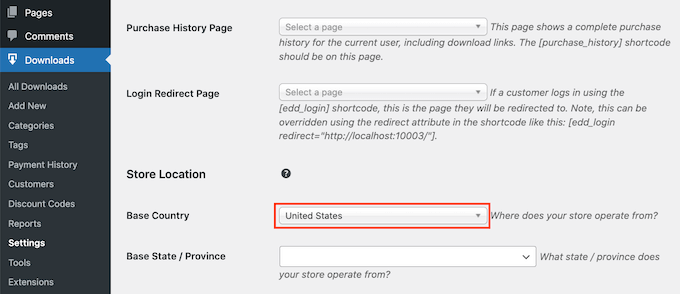
ถัดไป ค้นหาฟิลด์ 'รัฐฐาน / จังหวัด' ที่นี่คุณสามารถพิมพ์รัฐฐานหรือจังหวัดที่ร้านค้าของคุณดำเนินการได้
หลังจากป้อนข้อมูลนี้ ให้เลื่อนไปที่ด้านล่างของหน้าจอแล้วคลิกปุ่มบันทึกการเปลี่ยนแปลง
ขั้นตอนที่ 3 การตั้งค่าเกตเวย์การชำระเงินของคุณ
หากคุณต้องการขายการดาวน์โหลด คุณจะต้องมีวิธีประมวลผลการชำระเงินจากลูกค้าของคุณ
Easy Digital Downloads รองรับการชำระเงินด้วย PayPal, Stripe และ Amazon เหล่านี้เป็นเกตเวย์การชำระเงินยอดนิยมทั้งหมด
หากคุณต้องการเพิ่มเกตเวย์การชำระเงิน คุณอาจต้องการดูส่วนขยาย Easy Digital Download ซึ่งรวมถึงโซลูชันอื่นๆ เช่น Braintree, Authorize.net และอื่นๆ อีกมากมาย
ในการเลือกช่องทางการชำระเงินของคุณ ให้คลิกที่แท็บการชำระเงิน จากนั้นตรวจสอบให้แน่ใจว่าได้เลือกแท็บเกตเวย์แล้ว
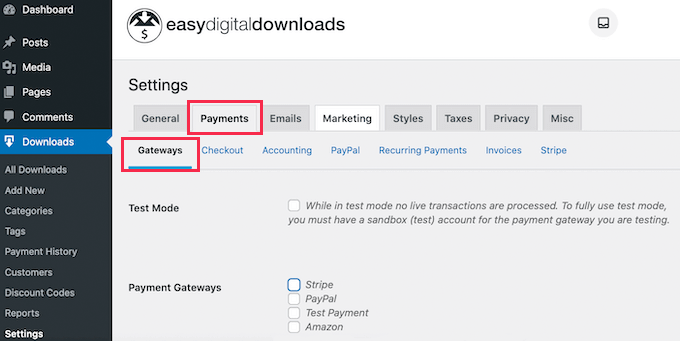
ในส่วนเกตเวย์การชำระเงิน ให้เลือกเกตเวย์ทั้งหมดที่คุณต้องการใช้บนเว็บไซต์ WordPress ใหม่ของคุณ
เกตเวย์การชำระเงินที่พบบ่อยที่สุดคือ Stripe และ PayPal ดังนั้นเราจะแสดงวิธีตั้งค่าให้คุณ
หากคุณใช้ผู้ให้บริการชำระเงินหลายราย คุณจะต้องเลือกเกตเวย์การชำระเงินเริ่มต้น นี่คือตัวเลือกที่จะถูกเลือกโดยอัตโนมัติเมื่อผู้เยี่ยมชมโหลดหน้าการชำระเงินของคุณ
เราแนะนำให้ตั้งค่า Stripe เป็นค่าเริ่มต้น เนื่องจากคนส่วนใหญ่ต้องการชำระด้วยบัตรเครดิต
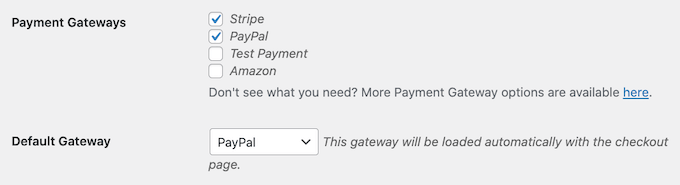
เลื่อนไปที่ด้านล่างของหน้านี้แล้วคลิกบันทึกการเปลี่ยนแปลง
เมื่อโหลดหน้าซ้ำแล้วจะมีแท็บใหม่ คุณสามารถใช้แท็บเหล่านี้เพื่อกำหนดค่าเกตเวย์การชำระเงินที่คุณเลือก
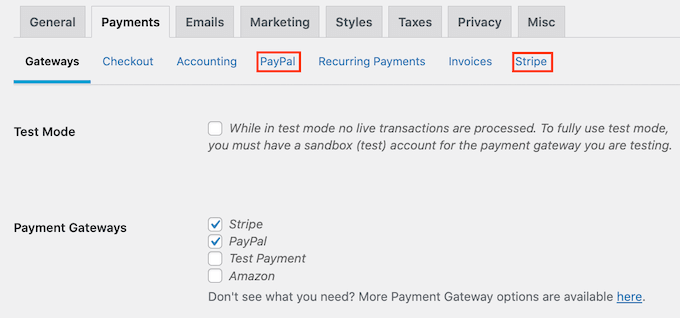
หากคุณต้องการใช้ PayPal ให้คลิกที่แท็บ PayPal ตอนนี้คุณสามารถพิมพ์ที่อยู่อีเมลและรหัสผ่าน PayPal ของคุณ
ในการตั้งค่า Stripe ให้คลิกที่แท็บ Stripe จากนั้นคลิกที่ปุ่ม 'เชื่อมต่อกับ Stripe'
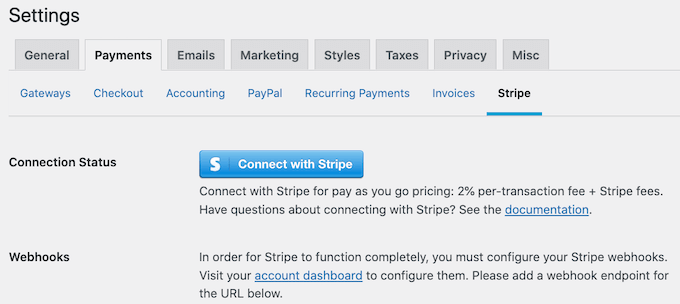
ซึ่งจะเปิดวิซาร์ดการตั้งค่าซึ่งจะช่วยให้คุณเชื่อมต่อเว็บไซต์ของคุณกับ Stripe
ตอนนี้ คุณอาจต้องการปรับแต่งสกุลเงินที่ใช้บนเว็บไซต์ของคุณ ทั้งนี้ขึ้นอยู่กับตำแหน่งของคุณ
โดยค่าเริ่มต้น Easy Digital Downloads จะแสดงราคาทั้งหมดของคุณเป็นดอลลาร์สหรัฐ นอกจากนี้ยังวางเครื่องหมายดอลลาร์ไว้ข้างหน้าราคา ดังนั้นห้าดอลลาร์จึงแสดงเป็น '$5'
หากต้องการเปลี่ยนการตั้งค่าสกุลเงินเริ่มต้น ให้เลื่อนไปที่ด้านบนของหน้าจอแล้วคลิกแท็บสกุลเงิน
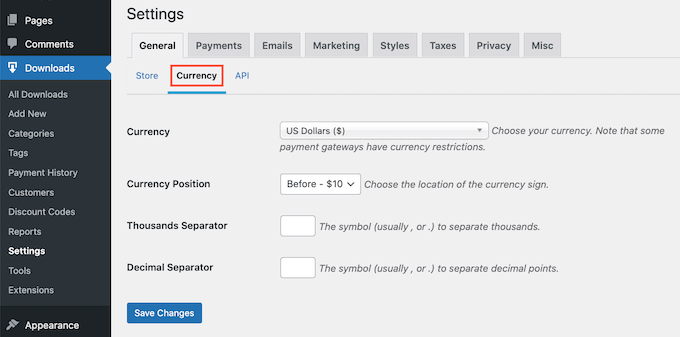
ถัดไป เปิดดรอปดาวน์สกุลเงิน คุณสามารถเลือกสกุลเงินใหม่ได้แล้ว
โปรดทราบว่าช่องทางการชำระเงินบางแห่งอาจไม่รับทุกสกุลเงิน หากคุณไม่แน่ใจ ควรตรวจสอบเว็บไซต์สำหรับช่องทางการชำระเงินที่คุณเลือก เกตเวย์การชำระเงินส่วนใหญ่มีรายการสกุลเงินที่รองรับ
หากคุณได้ทำการเปลี่ยนแปลงใดๆ ในหน้านี้ อย่าลืมคลิกที่ปุ่มบันทึกการเปลี่ยนแปลง
ขั้นตอนที่ 4 การสร้างผลิตภัณฑ์ดิจิทัลชิ้นแรกของคุณ
เมื่อไซต์ WordPress ของคุณได้รับการตั้งค่าแล้ว คุณก็พร้อมที่จะเริ่มขายสินค้าดิจิทัลของคุณแล้ว!
ในการสร้างผลิตภัณฑ์ดิจิทัลรายการแรกของคุณ ให้ไปที่ ดาวน์โหลด » เพิ่มใหม่
ตอนนี้คุณสามารถพิมพ์ชื่อสำหรับผลิตภัณฑ์ของคุณลงในฟิลด์ 'ป้อนชื่อดาวน์โหลดที่นี่'
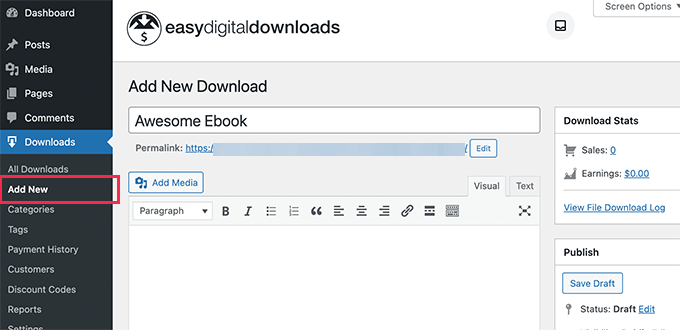
ถัดไป พิมพ์คำอธิบายสำหรับผลิตภัณฑ์นี้ WordPress จะแสดงคำอธิบายนี้แก่ผู้เยี่ยมชมของคุณ ดังนั้น คุณจะต้องแน่ใจว่าคำอธิบายนี้สื่อความหมายและน่าเชื่อถือ
ร้านค้าและเว็บไซต์ออนไลน์หลายแห่งใช้หมวดหมู่สินค้าและแท็ก วิธีนี้จะช่วยให้ผู้ซื้อพบผลิตภัณฑ์ที่ต้องการและยังสามารถกระตุ้นให้พวกเขาสำรวจผลิตภัณฑ์ที่เกี่ยวข้องได้อีกด้วย
คุณสามารถสร้างหมวดหมู่และแท็กได้ในส่วนดาวน์โหลดหมวดหมู่และดาวน์โหลดแท็ก
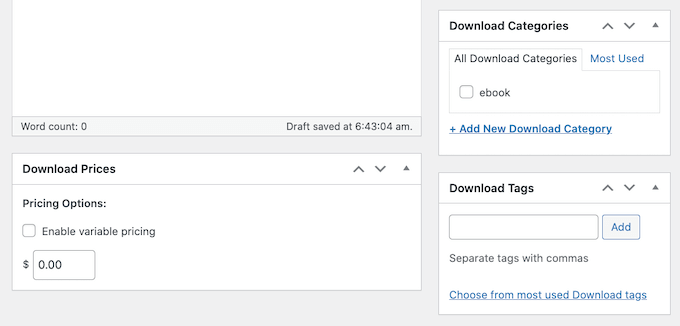
หลังจากนั้น เลื่อนไปที่ส่วนดาวน์โหลดราคา
ตามค่าเริ่มต้น Easy Digital Downloads จะเสนอผลิตภัณฑ์ของคุณให้ดาวน์โหลดฟรี หากคุณกำลังจะขายการดาวน์โหลดดิจิทัล คุณจะต้องกำหนดราคา
หากต้องการเพิ่มราคา ให้เลื่อนไปที่ส่วนดาวน์โหลดราคา จากนั้นคุณสามารถพิมพ์จำนวนเงินที่ผู้เข้าชมต้องจ่ายเพื่อดาวน์โหลดผลิตภัณฑ์นี้
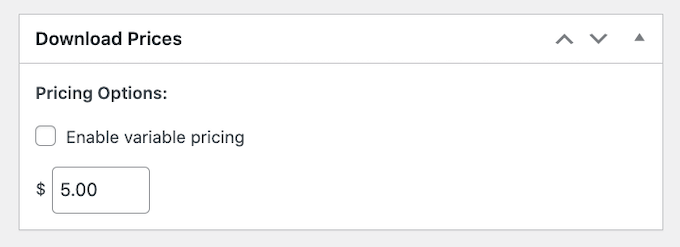
ขั้นตอนต่อไปคือการอัปโหลดผลิตภัณฑ์ของคุณ นี่อาจเป็น ebook, การสัมมนาผ่านเว็บที่บันทึกไว้, คู่มือ PDF, รูปถ่าย หรือไฟล์อื่นๆ ที่ WordPress รองรับ
เคล็ดลับสำหรับมือโปร : หากคุณต้องการขายไฟล์ประเภทที่ WordPress ไม่รองรับ เช่น รูปภาพ SVG, ไฟล์ PSD หรืออื่นๆ โปรดดูคำแนะนำของเราเกี่ยวกับวิธีอนุญาตประเภทไฟล์เพิ่มเติมใน WordPress
หากต้องการเพิ่มไฟล์ที่ดาวน์โหลดได้ ให้เลื่อนไปที่ส่วนดาวน์โหลดไฟล์

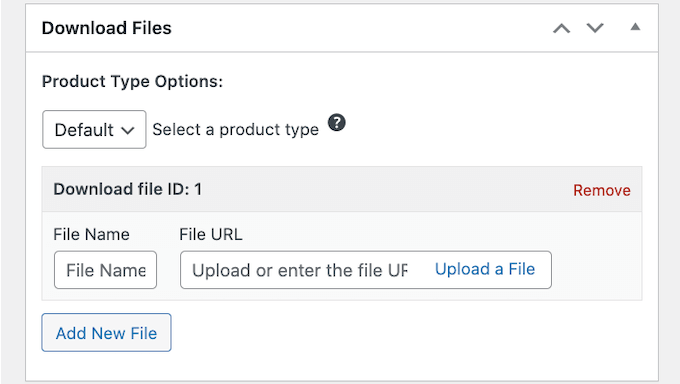
ในฟิลด์ ชื่อไฟล์ ให้พิมพ์ชื่อสำหรับไฟล์ที่ดาวน์โหลดได้ของคุณ จากนั้นคุณสามารถคลิกที่ปุ่ม 'อัปโหลดไฟล์'
การดำเนินการนี้จะเปิดไลบรารีสื่อ WordPress ที่นี่คุณสามารถเลือกไฟล์ที่คุณต้องการเสนอให้ดาวน์โหลด
ขั้นตอนสุดท้ายคือการเพิ่มรูปภาพผลิตภัณฑ์
เมื่อคุณขายการดาวน์โหลดดิจิทัล คุณอาจต้องมีความคิดสร้างสรรค์กับรูปภาพผลิตภัณฑ์ของคุณ ตัวอย่างเช่น หากคุณกำลังขายการสัมมนาผ่านเว็บที่บันทึกไว้ คุณอาจใช้ภาพหน้าจอจากวิดีโอ
คุณสามารถสร้างภาพผลิตภัณฑ์ที่ดูเป็นมืออาชีพได้อย่างง่ายดายโดยใช้ซอฟต์แวร์ออกแบบเว็บไซต์ เช่น Canva
ในการเพิ่มรูปภาพสินค้า คุณเพียงแค่เลื่อนไปที่ส่วนดาวน์โหลดรูปภาพ
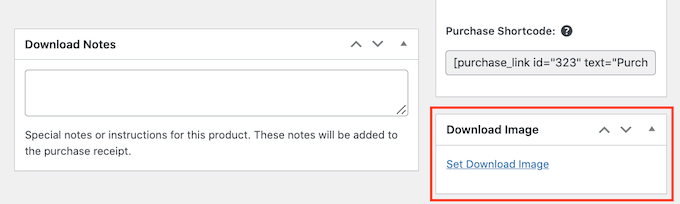
จากนั้นคุณสามารถคลิกที่ลิงก์ 'ตั้งค่ารูปภาพดาวน์โหลด' การดำเนินการนี้จะเปิดไลบรารีสื่อของ WordPress ซึ่งคุณสามารถเลือกภาพผลิตภัณฑ์ของคุณได้
เมื่อคุณพอใจกับข้อมูลที่คุณป้อนแล้ว ให้คลิกที่ปุ่ม เผยแพร่
ผลิตภัณฑ์ดิจิทัลชิ้นแรกของคุณพร้อมใช้งานแล้ว! ตอนนี้คุณสามารถดูตัวอย่างหน้าผลิตภัณฑ์ของคุณได้

ขณะนี้ คุณสามารถสร้างการดาวน์โหลดดิจิทัลเพิ่มเติมได้ง่ายๆ โดยทำตามขั้นตอนเหล่านี้ซ้ำ
ขั้นตอนที่ 5. การเลือกและปรับแต่งธีม WordPress ของคุณ
ธีมจะควบคุมรูปลักษณ์ของเว็บไซต์ WordPress ต่อผู้คนเมื่อเข้าชม รวมถึงเลย์เอาต์ สี และฟอนต์
มีธีม WordPress มากมาย ดังนั้นจึงอาจเป็นเรื่องยากที่จะตัดสินใจว่าจะเริ่มต้นด้วยธีมใด คุณสามารถตรวจสอบธีม WordPress ที่ได้รับความนิยมสูงสุดของเราสำหรับตัวเลือกที่ยอดเยี่ยม
เมื่อคุณเลือกธีมแล้ว คุณสามารถดูคำแนะนำสำหรับผู้เริ่มต้นเกี่ยวกับวิธีการติดตั้งธีม WordPress เพื่อให้ใช้งานได้บนเว็บไซต์ของคุณ
หลังจากติดตั้งธีมของคุณแล้ว คุณสามารถใช้คำแนะนำของเราเกี่ยวกับวิธีปรับแต่งธีม WordPress ให้เป็นของคุณเองได้
หากคุณเพิ่งเริ่มต้น คุณสามารถใช้ธีม Astra หรือธีม Coaching Pro ทั้งสองอย่างเข้ากันได้อย่างสมบูรณ์กับ EDD
อีกทางเลือกหนึ่งคือการสร้างธีมที่กำหนดเองตั้งแต่เริ่มต้น
ในการสร้างธีมที่กำหนดเอง คุณจะต้องมี SeedProd
เป็นปลั๊กอินตัวสร้างเว็บไซต์ที่ดีที่สุดในตลาดและมีการใช้งานโดยเว็บไซต์มากกว่า 1 ล้านแห่ง คุณสามารถใช้เพื่อสร้างเลย์เอาต์ที่สวยงามซึ่งได้รับการออกแบบอย่างมืออาชีพและปรับให้เหมาะสมสำหรับการแปลงและการขาย
SeedProd ยังมาพร้อมกับเทมเพลตสำเร็จรูปมากมาย ซึ่งรวมถึงการออกแบบที่สมบูรณ์แบบสำหรับการโปรโมตการดาวน์โหลดดิจิทัลของคุณ
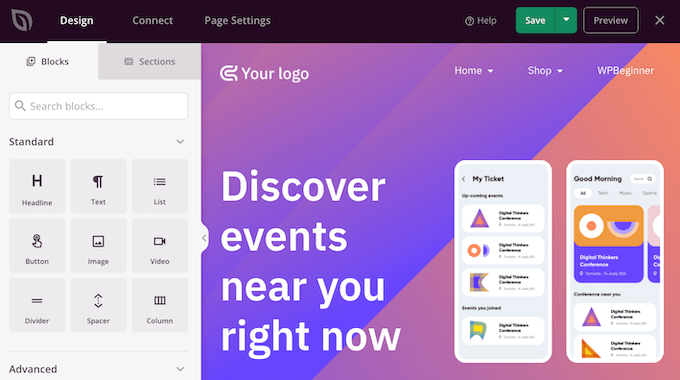
สำหรับรายละเอียดเพิ่มเติม โปรดดูคำแนะนำเกี่ยวกับวิธีสร้างธีม WordPress ที่กำหนดเอง (ไม่จำเป็นต้องเขียนโค้ด)
ขั้นตอนที่ 6 ปรับแต่งอีเมลดาวน์โหลดดิจิทัลของคุณ
ทุกครั้งที่มีคนซื้อการดาวน์โหลดดิจิทัล Easy Digital Downloads จะส่งอีเมลถึงบุคคลนั้น
อีเมลนี้มีลิงก์ที่ลูกค้าสามารถใช้ดาวน์โหลดไฟล์ที่เพิ่งซื้อได้
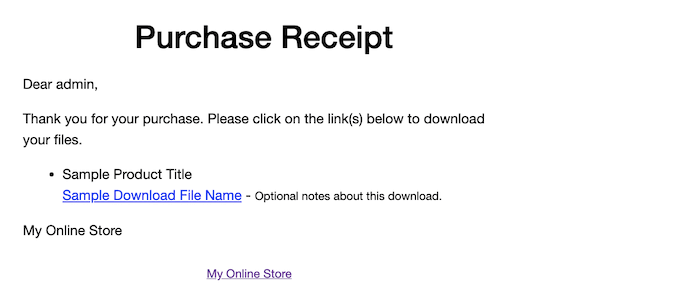
คุณอาจต้องการปรับแต่งอีเมลนี้เพื่อเพิ่มข้อความและตราสินค้าของคุณเอง การสร้างตราสินค้าที่แข็งแกร่งสามารถทำให้ธุรกิจของคุณดูเป็นมืออาชีพมากขึ้นและสร้างแรงบันดาลใจให้กับความภักดี
ในการปรับแต่งอีเมลของคุณ ให้ไปที่ ดาวน์โหลด » การตั้งค่า แล้วคลิกแท็บ อีเมล จากนั้นตรวจสอบให้แน่ใจว่าได้เลือกแท็บทั่วไปแล้ว
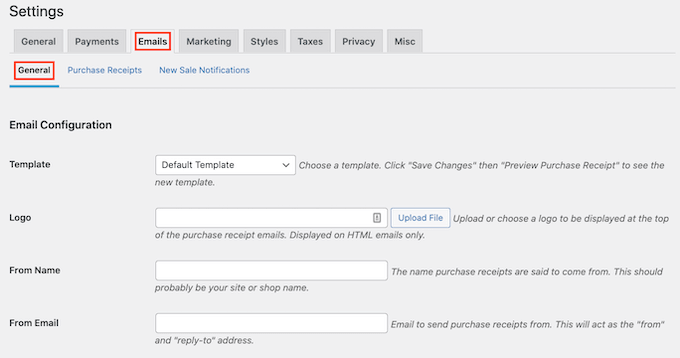
คุณสามารถเริ่มต้นด้วยการเพิ่มโลโก้ในอีเมลของคุณ
โลโก้นี้จะแสดงที่ด้านบนของอีเมลใบเสร็จการซื้อของคุณ
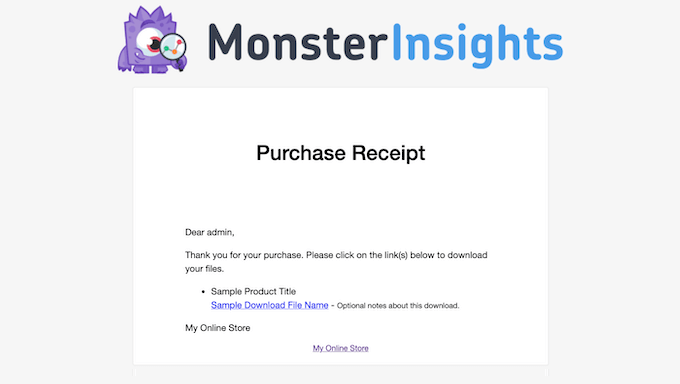
หากต้องการเพิ่มโลโก้ในอีเมล ให้คลิกที่ปุ่มอัปโหลดไฟล์ แล้วอัปโหลดหรือเลือกรูปภาพที่มีอยู่จากไลบรารีสื่อ WordPress ของคุณ
คุณยังสามารถเพิ่ม 'จากชื่อ' ชื่อนี้จะแสดงในกล่องจดหมายของลูกค้า คุณจะต้องใช้บางสิ่งที่ช่วยให้ลูกค้ารู้ว่าคุณเป็นใครในทันที เช่น ชื่อเว็บไซต์ของคุณ
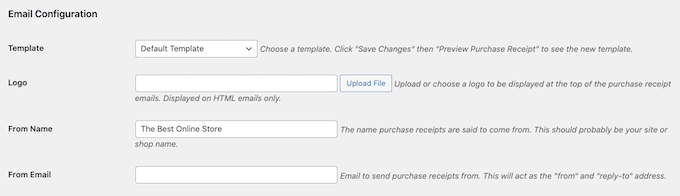
คุณจะต้องเพิ่ม 'จากอีเมล' ด้วย
อีเมลนี้จะทำหน้าที่เป็นที่อยู่ 'จาก' และ 'ตอบกลับ' เนื่องจากลูกค้าอาจตอบกลับข้อความของคุณ คุณจะต้องใช้ที่อยู่อีเมลแบบมืออาชีพที่คุณตรวจสอบบ่อยๆ
เมื่อคุณพอใจกับการสร้างแบรนด์อีเมลแล้ว ให้คลิกที่แท็บใบเสร็จรับเงิน ในแท็บนี้ คุณสามารถเขียนอีเมลที่ลูกค้าจะได้รับทุกครั้งที่ทำการซื้อ
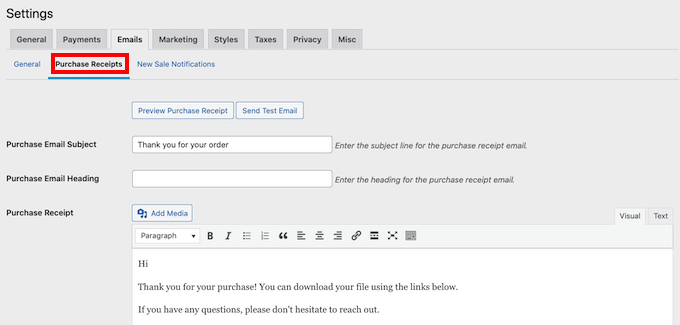
คุณอาจต้องการเริ่มต้นด้วยการตรวจสอบว่าอีเมลนี้มีลักษณะอย่างไรในปัจจุบัน ในการดำเนินการนี้ ให้คลิกที่ปุ่ม 'ดูตัวอย่างใบเสร็จการซื้อ' นี่จะแสดงอีเมลของคุณในแท็บใหม่
ในแท็บ ใบเสร็จการซื้อ คุณสามารถเพิ่มหัวเรื่องและหัวเรื่องอีเมลได้ คุณยังสามารถเปลี่ยนข้อความเนื้อหาของอีเมลได้
ข้อความไดนามิกสามารถเป็นอาวุธลับของคุณได้ ข้อความแบบไดนามิกเป็นเพียงข้อความที่เปลี่ยนแปลงตามปัจจัยต่างๆ เช่น ชื่อผู้ซื้อและวันที่
Easy Digital Downloads รองรับข้อความไดนามิก หากคุณเลื่อนลงมา คุณจะพบข้อความไดนามิกต่างๆ ที่คุณสามารถใช้ได้
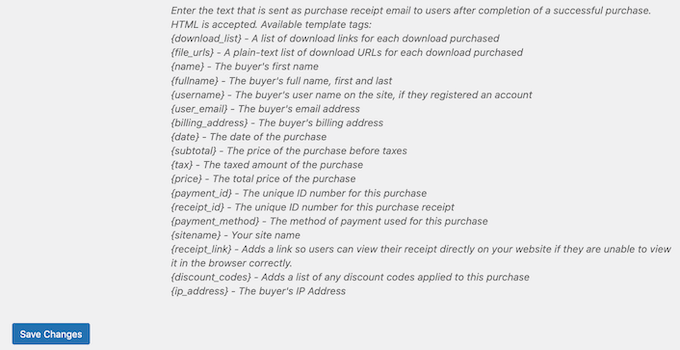
คุณสามารถคัดลอกและวางข้อความไดนามิกต่างๆ เหล่านี้ลงในอีเมลของคุณได้
ทุกครั้งที่ส่งอีเมล Easy Digital Downloads จะแทนที่ข้อความไดนามิกของตัวยึดตำแหน่งนี้ด้วยค่าจริง เช่น ชื่อลูกค้า
ขณะที่คุณกำลังทำงานกับอีเมลของคุณ คุณอาจต้องการส่งอีเมลทดสอบ เพียงคลิกที่ปุ่มส่งการทดสอบและ Easy Digital Downloads จะส่งอีเมลไปยังที่อยู่อีเมลของผู้ดูแลระบบของคุณ
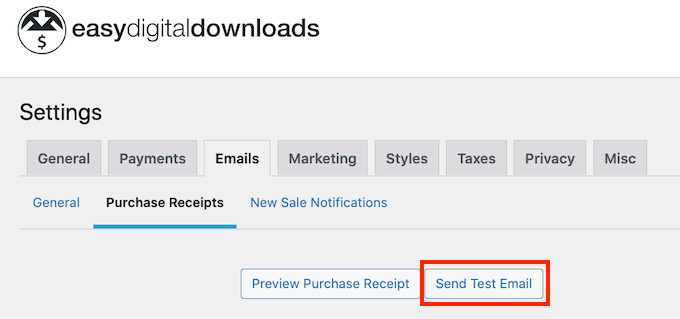
คุณได้คลิกปุ่มส่งอีเมลทดสอบ แต่ยังไม่ได้รับอีเมลใช่หรือไม่ จากนั้นคุณสามารถทำตามคำแนะนำของเราเกี่ยวกับวิธีแก้ไข WordPress ที่ไม่ส่งปัญหาทางอีเมล เพื่อให้แน่ใจว่าอีเมลของคุณจะเข้าถึงลูกค้าของคุณ
เมื่อคุณพอใจกับอีเมลใบเสร็จการสั่งซื้อแล้ว ให้เลื่อนไปที่ด้านล่างของหน้าจอแล้วคลิกปุ่มบันทึกการเปลี่ยนแปลง
ขั้นตอนที่ 7 โปรโมตการดาวน์โหลดดิจิทัลของคุณ
Easy Digital Downloads เผยแพร่แต่ละผลิตภัณฑ์เป็นหน้าใหม่ หากคุณกำลังจะขายการดาวน์โหลดดิจิทัล คุณจะต้องเพิ่มปริมาณการเข้าชมหน้าเหล่านี้
ซึ่งอาจหมายถึงการเพิ่มหน้าเหล่านี้ลงในเมนูของเว็บไซต์ของคุณ คุณยังสามารถเชื่อมโยงไปยังหน้าผลิตภัณฑ์ของคุณจากส่วนต่างๆ ของเว็บไซต์ของคุณ ซึ่งอาจรวมถึงโพสต์ในบล็อก หน้า Landing Page หรือแม้แต่แถบประกาศ
หากต้องการเพิ่มลิงก์เหล่านี้ คุณจะต้องทราบ URL ของหน้าผลิตภัณฑ์ ข้อมูลนี้จะอยู่ใต้ชื่อผลิตภัณฑ์โดยตรง
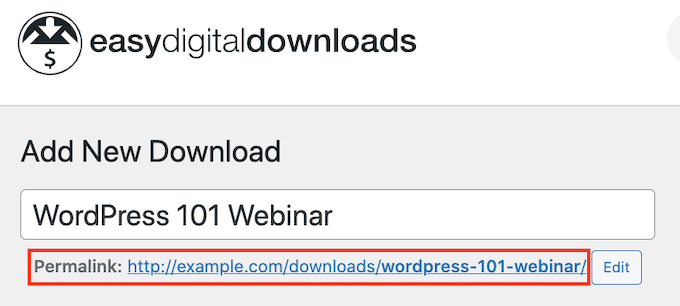
อีกทางเลือกหนึ่งคือการเพิ่มรหัสย่อการซื้อของผลิตภัณฑ์ลงในหน้าหรือโพสต์
ในการสร้างปุ่มซื้อ ให้เลื่อนไปที่ส่วนการตั้งค่าการดาวน์โหลดของผลิตภัณฑ์ จากนั้นคุณสามารถคัดลอกรหัสย่อการซื้อ
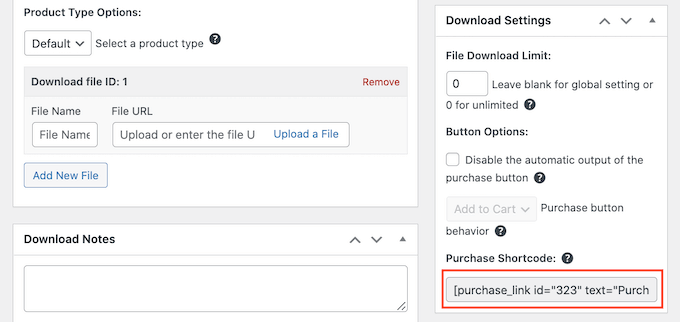
จากนั้นคุณสามารถเพิ่มรหัสย่อในบทความหรือหน้าใด ๆ หรือแม้แต่พื้นที่วิดเจ็ตเช่นแถบด้านข้างของคุณ
สำหรับรายละเอียดเพิ่มเติม โปรดดูคำแนะนำเกี่ยวกับวิธีใช้รหัสย่อใน WordPress
รหัสย่อจะเพิ่มปุ่มซื้อ เมื่อใดก็ตามที่ผู้เข้าชมคลิกที่ปุ่มนี้ ระบบจะเพิ่มการดาวน์โหลดดิจิทัลลงในตะกร้าสินค้าของตน

ปุ่มซื้อจะเปลี่ยนเป็นปุ่มชำระเงินด้วย การคลิกที่ปุ่มนี้จะนำลูกค้าไปยังจุดชำระเงิน Easy Digital Downloads ซึ่งพวกเขาสามารถป้อนข้อมูลการชำระเงินและซื้อการดาวน์โหลดได้
สำหรับรายละเอียดเพิ่มเติมเกี่ยวกับวิธีการวางรหัสย่อ คุณสามารถดูคำแนะนำของเราเกี่ยวกับวิธีเพิ่มรหัสย่อใน WordPress
โบนัส – เครื่องมือในการขายการดาวน์โหลดดิจิทัลเพิ่มเติม
คุณเพิ่มการดาวน์โหลดดิจิทัลลงในไซต์ของคุณสำเร็จแล้ว! ความท้าทายต่อไปของคุณคือการโน้มน้าวผู้เยี่ยมชมให้ซื้อการดาวน์โหลดเหล่านั้น
นี่คือที่มาของปลั๊กอิน WordPress
ต่อไปนี้คือตัวเลือกอันดับต้น ๆ ของเราสำหรับปลั๊กอินที่สามารถช่วยให้คุณขายการดาวน์โหลดดิจิทัลได้มากขึ้น
- OptinMonster เป็นซอฟต์แวร์เพิ่มประสิทธิภาพการแปลงในตลาด คุณสามารถใช้เพื่อสร้างแบบฟอร์ม optin เพื่อเพิ่มรายชื่ออีเมลของคุณและเปลี่ยนผู้เยี่ยมชมเป็นลูกค้าที่ชำระเงิน นอกจากนี้ยังสามารถลดการละทิ้งรถเข็นช็อปปิ้งได้อีกด้วย
- All in One SEO เป็นปลั๊กอิน SEO ที่ดีที่สุดสำหรับ WordPress และสามารถช่วยคุณเพิ่มประสิทธิภาพไซต์ของคุณสำหรับเครื่องมือค้นหาเพื่อเพิ่มการเข้าชมและยอดขาย
- MonsterInsights เป็นโซลูชัน Analytics ที่ดีที่สุดสำหรับ WordPress ช่วยให้คุณเห็นว่าผู้เยี่ยมชมของคุณมาจากไหนและพวกเขาทำอะไรบนเว็บไซต์ของคุณ ดังนั้นคุณจึงสามารถตัดสินใจและอัปเดตกลยุทธ์ทางการตลาดของคุณตามข้อมูลจริง
- AffiliateWP สามารถช่วยให้คุณเข้าถึงกลุ่มเป้าหมายใหม่ทั้งหมดด้วยการตลาดแบบพันธมิตร AffiliateWP มีทุกสิ่งที่คุณต้องการเพื่อสร้างโปรแกรมพันธมิตรทางธุรกิจ ดังนั้นผู้คนจึงสามารถโปรโมตผลิตภัณฑ์ของคุณต่อผู้ชมของพวกเขาเพื่อรับค่าคอมมิชชั่น
- PushEngage เป็นซอฟต์แวร์แจ้งเตือนแบบพุชที่ดีที่สุดสำหรับ WordPress ช่วยให้คุณสามารถส่งการแจ้งเตือนทางเว็บในแบบของคุณเพื่อให้ลูกค้าของคุณทราบทุกอย่างตั้งแต่การดาวน์โหลดดิจิทัลใหม่ ข้อเสนอพิเศษ และแม้แต่รหัสคูปองพิเศษ
คำถามที่พบบ่อยเกี่ยวกับการขายการดาวน์โหลดดิจิทัล
ผู้อ่านของเราหลายคนติดต่อเราเพื่อสอบถามเกี่ยวกับการขายการดาวน์โหลดดิจิทัล เราได้พยายามตอบคำถามที่พบบ่อยด้านล่าง
1. ฉันสามารถเริ่มขายการดาวน์โหลดดิจิทัลได้ฟรีหรือไม่?
ปลั๊กอิน Easy Digital Downloads ฟรี 100% มีทุกสิ่งที่คุณต้องการเพื่อเริ่มขายการดาวน์โหลดดิจิทัลบนเว็บไซต์ WordPress ของคุณ
แม้ว่า Easy Digital Downloads จะให้บริการฟรี คุณจะต้องมีชื่อโดเมนและบัญชีเว็บโฮสติ้งจึงจะใช้งานได้ ซึ่งจะมีค่าใช้จ่าย
เมื่อธุรกิจของคุณเติบโตขึ้น คุณอาจต้องการอัปเกรด Easy Digital Downloads เป็นเวอร์ชันโปร ปลั๊กอินขั้นสูงนี้ประกอบด้วยเครื่องมือการตลาดผ่านอีเมลที่มีประสิทธิภาพ เกตเวย์การชำระเงินเพิ่มเติม และการสนับสนุนสำหรับการขายการสมัครรับข้อมูลดิจิทัลด้วย WordPress
2. ราคาเท่าไหร่ในการสร้างเว็บไซต์ WordPress?
ขึ้นอยู่กับแผนธุรกิจและงบประมาณของคุณ คุณสามารถเริ่มต้นด้วย Bluehost ได้ในราคา $2.75 ต่อเดือน และใช้ปลั๊กอินและธีมฟรีเพื่อจำกัดค่าใช้จ่ายของคุณ เราขอแนะนำรูปแบบธุรกิจที่คุณเริ่มต้นจากเล็กๆ แล้วใช้จ่ายเงินเมื่อคุณเริ่มขายการดาวน์โหลดดิจิทัลมากขึ้น
สำหรับข้อมูลเพิ่มเติม โปรดดูบทความของเราเกี่ยวกับค่าใช้จ่ายในการสร้างเว็บไซต์ WordPress
3. ฉันสามารถขายผลิตภัณฑ์ที่จับต้องได้หรือไม่?
อย่างแน่นอน! ไม่ใช่เรื่องแปลกที่ธุรกิจที่ประสบความสำเร็จจะขยายไปสู่พื้นที่ใหม่ๆ
แม้จะมีชื่อ แต่คุณสามารถใช้ Easy Digital Downloads เพื่อขายผลิตภัณฑ์ที่จับต้องได้ มีแม้กระทั่งส่วนเสริม Simple Shipping ที่เพิ่มคุณสมบัติการจัดส่งให้กับปลั๊กอิน Easy Digital Downloads
4. ลิงก์ดาวน์โหลดดิจิทัลของลูกค้าของฉันจะหมดอายุหรือไม่
ตามค่าเริ่มต้น ลิงก์ดาวน์โหลดดิจิทัลทุกลิงก์จะหมดอายุหลังจาก 24 ชั่วโมง วิธีนี้ออกแบบมาเพื่อป้องกันไม่ให้ลูกค้าแชร์ลิงก์ของคุณ หรือแม้แต่โพสต์ต่อสาธารณะ
คุณสามารถเปลี่ยนกำหนดเวลา 24 ชั่วโมงนี้ได้โดยไปที่ ดาวน์โหลด » การตั้งค่า ในแดชบอร์ด WordPress ของคุณ จากนั้นคุณสามารถคลิกที่ Misc » File Downloads
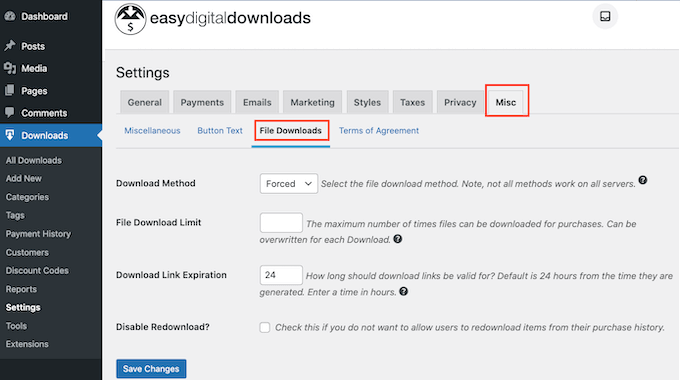
ตอนนี้ ให้หาช่อง Download Link Expiration field จากนั้นพิมพ์จำนวนชั่วโมงที่คุณต้องการให้ลิงก์ดาวน์โหลดใช้งานได้ก่อนจะหมดอายุ
เราหวังว่าบทช่วยสอนนี้จะช่วยให้คุณเรียนรู้วิธีขายการดาวน์โหลดดิจิทัล คุณอาจต้องการดูวิธีง่ายๆ เหล่านี้ในการเพิ่มปริมาณการเข้าชมเว็บไซต์ใหม่ของคุณ หรือดูการเปรียบเทียบผู้เชี่ยวชาญของเราเกี่ยวกับซอฟต์แวร์แชทสดที่ดีที่สุดสำหรับธุรกิจขนาดเล็ก
หากคุณชอบบทความนี้ โปรดสมัครรับข้อมูลจากบทแนะนำวิดีโอ YouTube Channel สำหรับ WordPress คุณสามารถหาเราได้ที่ Twitter และ Facebook
